Při vytváření videozáznamů z obrazovky, známých jako screencasty, je často užitečné vizuálně znázornit interakce uživatele, především kliknutí myší. Tyto vizuální pomůcky výrazně usnadňují sledování a porozumění obsahu screencastu. Nicméně, i když většina aplikací pro nahrávání obrazovky nabízí tyto vizuální signály pro kliknutí myší, málokterá z nich automaticky zobrazuje stisky kláves. To často vyžaduje dodatečnou manuální práci v postprodukci, což může být zdlouhavé a komplikované.
Aplikace ShowOff pro operační systém Windows přináší elegantní řešení tohoto problému. ShowOff přidává na obrazovku malé plovoucí okno, ve kterém se dynamicky zobrazují veškeré stisky kláves a kliknutí myší. Díky tomu je zaznamenávání interakcí s klávesnicí a myší mnohem srozumitelnější pro diváky.
Použití ShowOff je jednoduché. Po spuštění aplikace stačí přetáhnout bílý rámeček do oblasti, kterou chcete zaznamenávat. Poté, co začnete nahrávat, se v rámečku automaticky zobrazí každý stisk klávesy, ať už se jedná o písmeno, číslo, nebo speciální funkční klávesu.
Aplikace je inteligentní a rozlišuje mezi stisky levého a pravého Alt, Ctrl a Win. Stejně tak se v rámečku objeví text ‚RClick‘ a ‚LClick‘ v závislosti na tom, které tlačítko myši bylo stisknuto.
Standardně je rámeček zobrazen bílou barvou s černým textem. Nicméně, pokud by se vám výchozí vzhled nelíbil nebo by se nehodil k vašemu záznamu, máte možnost ho jednoduše změnit.
Pro úpravu vzhledu klikněte pravým tlačítkem myši na ikonu ShowOff v systémové liště a vyberte možnost „Nastavení“. Otevře se textový soubor s konfigurací aplikace, který můžete editovat v poznámkovém bloku. Jednotlivé parametry jsou popsány a syntaxe je intuitivní i pro uživatele, kteří nemají mnoho zkušeností se skriptováním.
Chcete-li změnit barvu rámečku a textu, stačí upravit hodnoty u parametrů ‚;backcolor‘ a ‚;fontcolor‘. Pro definici barev budete potřebovat HEX kódy, které lze snadno získat z mnoha online nástrojů, například Color by Adobe.
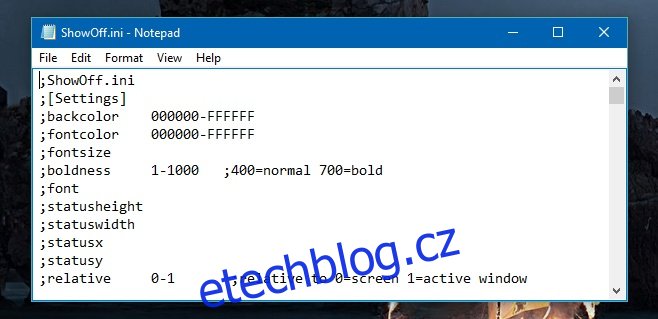
Je důležité poznamenat, že ShowOff nezobrazuje pohyb myši. To znamená, že pokud posunete kurzor myši nebo s ním najedete na nějaké menu, nezobrazí se žádná vizuální indikace této akce.
Aplikaci ShowOff si můžete stáhnout z oficiálních stránek projektu.